ACCESS数据查询窗体设计
- 格式:doc
- 大小:56.00 KB
- 文档页数:4
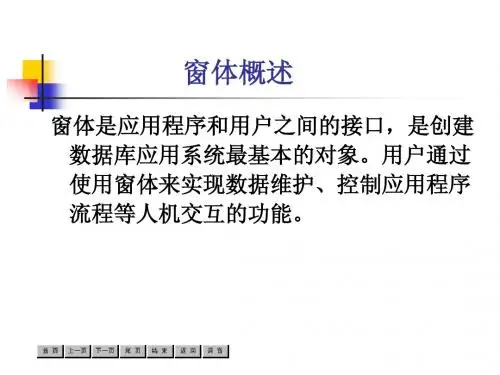



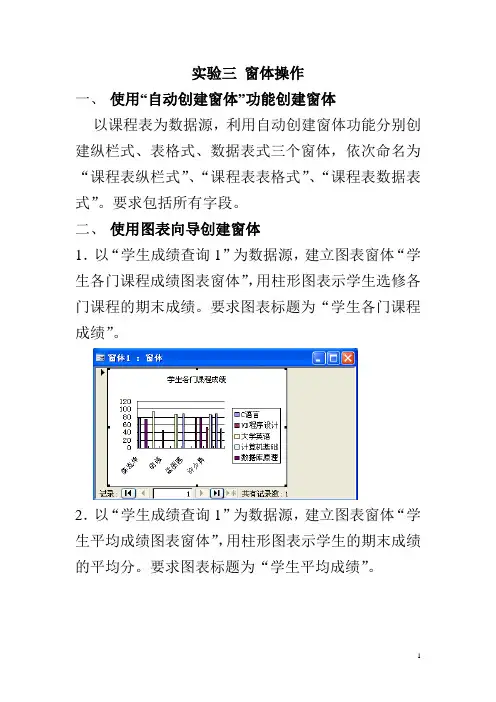
实验三窗体操作一、使用“自动创建窗体”功能创建窗体以课程表为数据源,利用自动创建窗体功能分别创建纵栏式、表格式、数据表式三个窗体,依次命名为“课程表纵栏式”、“课程表表格式”、“课程表数据表式”。
要求包括所有字段。
二、使用图表向导创建窗体1.以“学生成绩查询1”为数据源,建立图表窗体“学生各门课程成绩图表窗体”,用柱形图表示学生选修各门课程的期末成绩。
要求图表标题为“学生各门课程成绩”。
2.以“学生成绩查询1”为数据源,建立图表窗体“学生平均成绩图表窗体”,用柱形图表示学生的期末成绩的平均分。
要求图表标题为“学生平均成绩”。
三、使用窗体向导创建窗体1.以学生表为数据源,使用向导创建“学生信息”窗体。
布局为“纵栏式”,样式为“工业”,窗体标题为“学生信息”。
要求包括所有字段。
2.以学生表、成绩表、课程表为数据源,使用向导创建“学生信息主窗体”和“学生成绩子窗体”,包括学号、姓名、课程号、课程名、平时成绩、期末成绩字段。
(要求指定查看数据的方式为“通过学生表”)(思考:如果指定查看数据的方式为“通过课程表”有什么不同?如果为“通过成绩表”又有什么不同?)四、使用设计视图创建窗体1.以“学生成绩查询1”为数据源,使用设计视图创建窗体“学生选课信息”,如图4.1所示。
要求:1)窗体页眉为:学生选课信息,字体为华文新魏,字号为20,红色。
2)窗体标题为:学生选课情况。
3)窗体没有最大化最小化按钮,也没有记录选择器。
4)把主体中的标签和文本框的字号都设置为12。
5)给窗体设置背景,背景图片自已准备。
图片类型为嵌入,图片缩放模式为拉伸。
图4.12.创建“学生档案及学生成绩多页窗体”,如图4.2和图4.3所示。
图4.2图4.3提示:1)使用“设计视图”创建窗体,选择“学生表”作为数据源。
2)选择工具箱中的“选项卡”控件,在要放置选项卡的位置拖出一个矩形框。
3)选择学生表中的所有字段,拖动到“页1”中,调整好位置和大小。

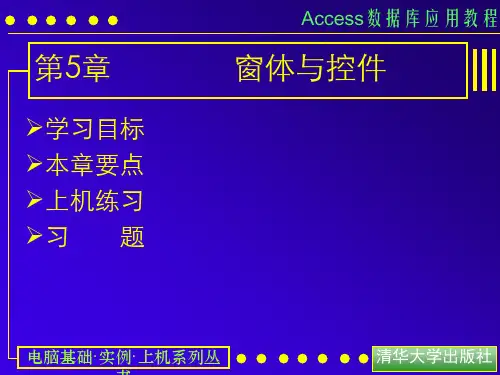
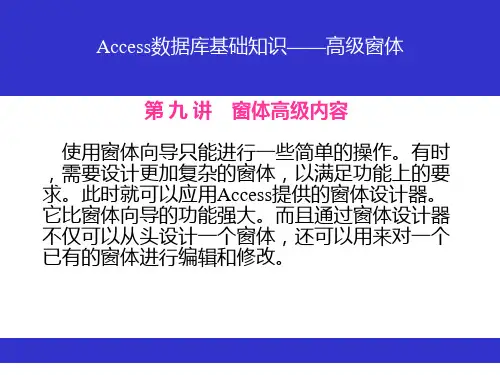
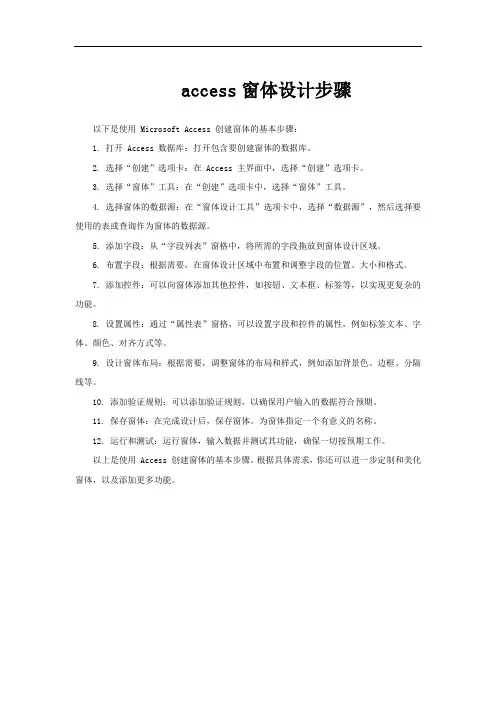
access窗体设计步骤
以下是使用 Microsoft Access 创建窗体的基本步骤:
1. 打开 Access 数据库:打开包含要创建窗体的数据库。
2. 选择“创建”选项卡:在 Access 主界面中,选择“创建”选项卡。
3. 选择“窗体”工具:在“创建”选项卡中,选择“窗体”工具。
4. 选择窗体的数据源:在“窗体设计工具”选项卡中,选择“数据源”,然后选择要使用的表或查询作为窗体的数据源。
5. 添加字段:从“字段列表”窗格中,将所需的字段拖放到窗体设计区域。
6. 布置字段:根据需要,在窗体设计区域中布置和调整字段的位置、大小和格式。
7. 添加控件:可以向窗体添加其他控件,如按钮、文本框、标签等,以实现更复杂的功能。
8. 设置属性:通过“属性表”窗格,可以设置字段和控件的属性,例如标签文本、字体、颜色、对齐方式等。
9. 设计窗体布局:根据需要,调整窗体的布局和样式,例如添加背景色、边框、分隔线等。
10. 添加验证规则:可以添加验证规则,以确保用户输入的数据符合预期。
11. 保存窗体:在完成设计后,保存窗体。
为窗体指定一个有意义的名称。
12. 运行和测试:运行窗体,输入数据并测试其功能,确保一切按预期工作。
以上是使用 Access 创建窗体的基本步骤。
根据具体需求,你还可以进一步定制和美化窗体,以及添加更多功能。

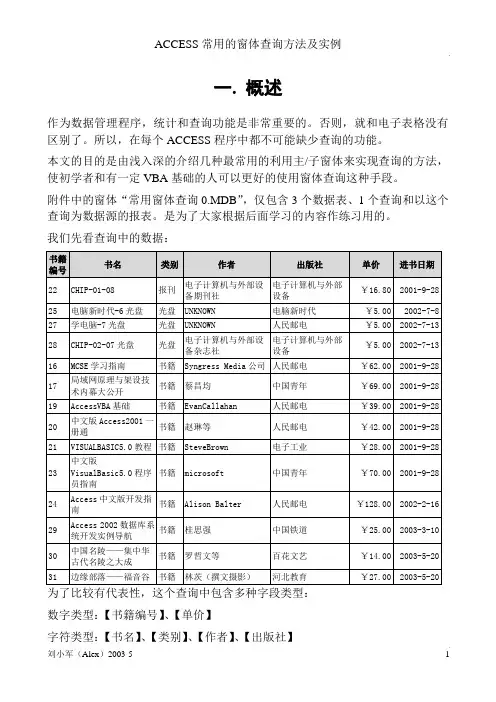
一.概述作为数据管理程序,统计和查询功能是非常重要的。
否则,就和电子表格没有区别了。
所以,在每个ACCESS程序中都不可能缺少查询的功能。
本文的目的是由浅入深的介绍几种最常用的利用主/子窗体来实现查询的方法,使初学者和有一定VBA基础的人可以更好的使用窗体查询这种手段。
附件中的窗体“常用窗体查询0.MDB”,仅包含3个数据表、1个查询和以这个查询为数据源的报表。
是为了大家根据后面学习的内容作练习用的。
我们先看查询中的数据:书籍编号书名类别作者出版社单价进书日期22 CHIP-01-08 报刊电子计算机与外部设备期刊社电子计算机与外部设备¥16.80 2001-9-2825 电脑新时代-6光盘光盘UNKNOWN 电脑新时代¥5.00 2002-7-8 27 学电脑-7光盘光盘UNKNOWN 人民邮电¥5.00 2002-7-1328 CHIP-02-07光盘光盘电子计算机与外部设备杂志社电子计算机与外部设备¥5.00 2002-7-1316 MCSE学习指南书籍Syngress Media公司人民邮电¥62.00 2001-9-2817 局域网原理与架设技术内幕大公开书籍蔡昌均中国青年¥69.00 2001-9-2819 AccessVBA基础书籍EvanCallahan 人民邮电¥39.00 2001-9-2820 中文版Access2001一册通书籍赵琳等人民邮电¥42.00 2001-9-2821 VISUALBASIC5.0教程书籍SteveBrown 电子工业¥28.00 2001-9-2823 中文版VisualBasic5.0程序员指南书籍microsoft 中国青年¥70.00 2001-9-2824 Access中文版开发指南书籍Alison Balter 人民邮电¥128.00 2002-2-1629 Access 2002数据库系统开发实例导航书籍桂思强中国铁道¥25.00 2003-3-1030 中国名陵——集中华古代名陵之大成书籍罗哲文等百花文艺¥14.00 2003-5-2031 边缘部落——福音谷书籍林茨(撰文摄影)河北教育¥27.00 2003-5-20 为了比较有代表性,这个查询中包含多种字段类型:数字类型:【书籍编号】、【单价】字符类型:【书名】、【类别】、【作者】、【出版社】日期类型:【进书日期】在多条件查询中,我们会使用除了【书籍编号】之外的其他字段作为查询条件。
access课程设计学生管理系统一、教学目标本课程的教学目标是使学生掌握学生管理系统的Access数据库设计方法,包括数据库的创建、表的设计、查询的创建、窗体的设计和报表的设计。
通过本课程的学习,学生将能够独立完成一个学生管理系统的数据库设计,并能够对系统进行维护和优化。
知识目标:学生将掌握Access数据库的基本操作,包括数据库的创建、表的设计、查询的创建、窗体的设计和报表的设计。
技能目标:学生将能够独立完成一个学生管理系统的数据库设计,并能够对系统进行维护和优化。
情感态度价值观目标:通过本课程的学习,学生将培养对数据库设计的兴趣,提高信息素养,增强信息处理能力。
二、教学内容本课程的教学内容主要包括Access数据库的基本操作,包括数据库的创建、表的设计、查询的创建、窗体的设计和报表的设计。
具体包括以下几个部分:1.Access数据库的创建和基本操作。
2.表的设计,包括字段的设置、主键的设置、索引的设置等。
3.查询的创建,包括选择查询、交叉表查询、参数查询和操作查询等。
4.窗体的设计,包括控件的添加、布局的设置等。
5.报表的设计,包括字段的设置、布局的设置等。
三、教学方法本课程的教学方法主要包括讲授法、操作演示法、案例分析法和小组讨论法。
1.讲授法:用于讲解Access数据库的基本概念和操作方法。
2.操作演示法:通过操作演示,使学生掌握数据库的设计和操作方法。
3.案例分析法:通过分析实际案例,使学生掌握数据库设计的技巧和方法。
4.小组讨论法:通过小组讨论,培养学生的合作能力和解决问题的能力。
四、教学资源本课程的教学资源主要包括教材、多媒体资料和实验设备。
1.教材:为学生提供Access数据库设计的理论知识。
2.多媒体资料:通过视频、图片等形式,为学生提供直观的学习资源。
3.实验设备:为学生提供实际操作的机会,增强学生的实践能力。
五、教学评估本课程的评估方式包括平时表现、作业和考试三个部分,每个部分所占比例分别为30%、40%和30%。
Access窗体设计功能介绍:通过设计数据查询窗体,了解数据查询窗体的基本功能及结构;理解掌握主/子窗体的作用、设计数据查询窗体的基本步骤;学会设计数据查询窗体,并能够为用户简单查询交互界面。
一、设计数据查询窗体设计一个查询学生成绩窗体,实现按学号或姓名查询学生的学号、姓名、班级名称课程名称及成绩。
窗体样张如下:具体功能分析:运行查询窗体时,如果在主窗体对应文本框不输入学号和姓名时,子窗体中显示所有学生的信息;当只输入学号并单击搜索时,显示该学生的信息;当只输入姓名全名或部分并单击搜索时,子窗体显示满足条件的信息;当输入学号和姓名并单击搜索时,子窗体显示满足条件的信息;单击关闭按钮时,关闭该窗体。
操作步骤:1、创建主窗体,保存为MAIN1。
在主窗体中添加两个文本框,文本框名称分别为xh1,xm1;使用标签在添加“查询学生成绩”标题文本;添加窗体标题“按学号或姓名查询学生成绩(学号)”;修改窗体的相关格式属性。
2、创建一个查询,保存为query1。
查询代码如下:SELECT stu.xh, stu.xm AS 姓名, stu.bjmc AS 班级名称,kcb.kcmc AS 课程名称, cjb.cj AS 成绩FROM stu INNER JOIN (kcb INNER JOIN cjb ON kcb.kch = cjb.kch)ON stu.xh = cjb.xhWHERE ((([forms]![main1].[xh1]) Is Null) AND (([forms]![main1].[xm1]) Is Null))OR (((stu.xh)=[forms]![main1].[xh1]) AND (([forms]![main1].[xm1]) Is Null))OR (((stu.xm) Like "*" & [forms]![main1].[xm1] & "*") AND (([forms]![main1].[xh1]) Is Null))OR (((stu.xh)=[forms]![main1].[xh1]) AND ((stu.xm) Like "*" & [forms]![main1].[xm1] & "*"));3、创建数据表窗体,保存为ZCT1。
复习:
1、窗体按其功能可以分为哪几种?
2、窗体常用的视图有哪三种?
3、窗体的组成?基本组成部分有哪三部分?默认是哪个部分。
4、在窗体中,对象的属性有哪几种?
5、控件可以分为哪几种?
6、窗体的数据源有哪几种?
新授课:
任务二数据查询窗体设计
任务描述:通过设计数据查询窗体,了解数据查询窗体的基本功能及结构;理解掌握主/子窗体的作用、设计数据查询窗体的基本步骤;学会设计数据查询窗体,并能够为用户简单查询交互界面。
一、设计数据查询窗体
例7-3:设计一个查询学生成绩窗体,实现按学号或姓名查询学生的学号、姓名、班级名称课程名称及成绩。
窗体样张如下:
具体功能分析:运行查询窗体时,如果在主窗体对应文本框不输入学号和姓名时,子窗体中显示所有学生的信息;当只输入学号并单击搜索时,显示该学生的信息;当只输入姓名全名或部分并单击搜索时,子窗体显示满足条件的信息;当输入学号和姓名并单击搜索时,子窗体显示满足条件的信息;单击关闭按钮时,关闭该窗体。
操作步骤:
1、创建主窗体,保存为MAIN1。
在主窗体中添加两个文本框,文本框名称分别为xh1,xm1;使用标签在添加“查询学生成绩”标题文本;添加窗体标题“按学号或姓名查询学生成绩(学号)”;修改窗体的相关格式属性。
2、创建一个查询,保存为query1。
查询代码如下:
SELECT stu.xh, stu.xm AS 姓名, stu.bjmc AS 班级名称,
kcb.kcmc AS 课程名称, cjb.cj AS 成绩
FROM stu INNER JOIN (kcb INNER JOIN cjb ON kcb.kch = cjb.kch)
ON stu.xh = cjb.xh
WHERE ((([forms]![main1].[xh1]) Is Null) AND (([forms]![main1].[xm1]) Is Null))
OR (((stu.xh)=[forms]![main1].[xh1]) AND (([forms]![main1].[xm1]) Is Null)) OR (((stu.xm) Like "*" & [forms]![main1].[xm1] & "*") AND (([forms]![main1].[xh1]) Is Null))
OR (((stu.xh)=[forms]![main1].[xh1]) AND ((stu.xm) Like "*" & [forms]![main1].[xm1] & "*"));
3、创建数据表窗体,保存为ZCT1。
(修改数据表窗体的相关格式和数据属性)。
4、创建主子窗体,将数据表窗体(ZCT1)拖动到主窗体中,并为“子窗体/子报表”对象命名为ZCTDX。
5、向主窗体添加命令按钮,并保存窗体。
(1)搜索按钮:按钮名称为SS1,标题“搜索”,该按钮的单击事件代码为“ME!ZCTDX.REQUERY”。
(2)关闭按钮:按钮名称为GB1,标题“关闭”,该钮的单击事件代码为“DOCMD.CLOSE”。
提高篇设置:
(1)运行窗体设计设置主/子窗体的格式及数据属性。
(2)为接收数据的文本框设置获得焦点事件
Private Sub xh1_GotFocus()
xh1 = Null
End Sub
Private Sub xm1_GotFocus()
xm1 = Null
End Sub
二、数据查询窗体相关知识
1、主/子窗体
窗体中的基本窗体是主窗体,窗体中的窗体称为子窗体。
主/子窗体用于同时显示两张表或多张表,它主要用来显示一对多的关系。
一般来说,主窗体显示一对多关系中的一端表(主表)信息,通常使用纵栏式窗体;子窗体显示一对多关系的多端表(相关表)的信息,通常使用表格式窗体或数据工作表窗体。
)
2、窗体中对象的引用方法
格式:FORMS!窗体名称.控件名或 FORMS!窗体名称!控件名
3、确定查询的条件(关键)
设计数据查询窗体时,条件的组数据是由接收条件的文件框个数决定的。
如果有N个接收数据的文件框,则查询条件应有n2组。
4、在VBA窗口,设置对象的名称及代码。
练习:
1、设计一个查询窗体,实现按姓名或课程名称查询学生的学号、姓名、班级名称、课程名称及成绩,保存窗体为“按姓名和课程名称查询学生学生成绩”。
2、设计一个查询窗体,实现按班级或姓名查询学生的信息,保存窗体为“查询学生基本情况”。
小结:
1、确定查询条件数
2、窗体中对象的引用方法
3、数据查询窗体的操作步骤:
案例:按课程名称模糊查询学生的学号、姓名、课程名称及成绩。
要求:不输入课程名称中,在子窗体中显示所有信息;当输入完整或部分课程名称时,单击“搜索”可以查出所有相关课程的学生成绩;单击“关闭”可以关闭该窗体。
1、创建主窗体,添加一个文本框,文本框名称为(kcmc99),保存主窗体名称为(FRM99)。
2、创建查询,保存为(Q99),查询代码如下:
Select stu99.xh AS 学号,stu99.xm as 姓名,kcb99.kcmc as 课程名称,cjb99.cj as 成绩
From (stu99 inner join cjb99 on stu99.xh=cjb99.xh) inner join kcb99 on cjb99.kch=kcb99.kch
Where FORMS!FRM99. kcmc99IS NULL
OR KCB99.KCMC LIKE “*” & FORMS!FRM99. kcmc99& “*”
3、以(Q99)为记录源,创建数据表窗体,保存为(SJBCT99)。
4、创建主子窗体,将数据表窗体(SJBCT99)拖动到主窗体的主体中,系统自动添加一个子窗体或子报表控件,给该对象的名称为(ZCTDX99)
5、在主窗体中,添加两个按钮,按钮标题文本分别为“搜索”和“关闭”,其中,搜索按钮的单击事件代码为(ME!ZCTDX99.REQUERY),关闭按钮的单击事件代码为(DOCMD.CLOSE)。
作业:
6、什么是主窗体、子窗体?主/子窗体有哪些作用?
参考答案:
窗体中的基本窗体是主窗体,窗体中的窗体称为子窗体。
主/子窗体用于同时显示两张表或多张表,它主要用来显示一对多的关系。
一般来说,主窗体显示一对多关系中的一端表(主表)信息,通常使用纵栏式窗体;子窗体显示一对多关系的多端表(相关表)的信息,通常使用表格式窗体或数据工作表窗体。
7、简述设计数据查询窗体的基本步骤。